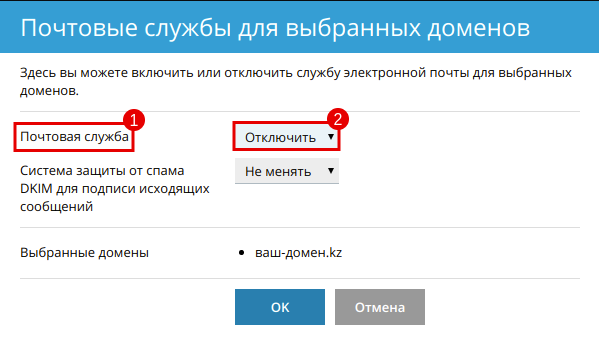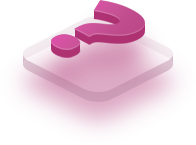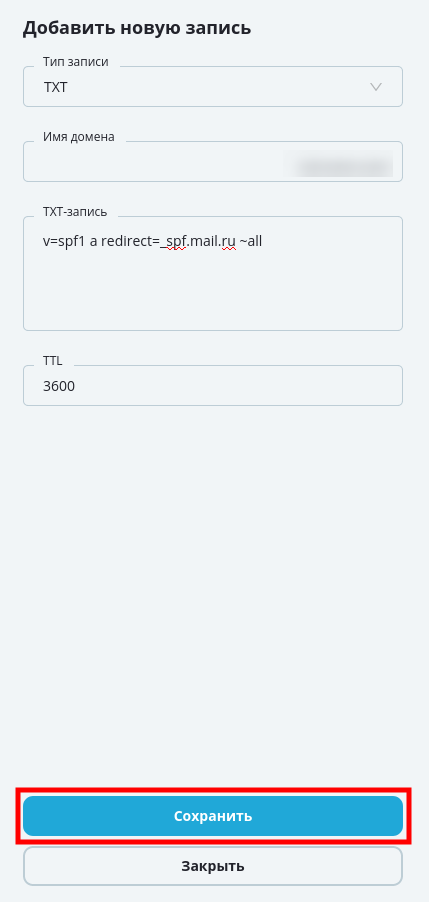Настройка корпоративной почты на Mail.Ru
Если вы решили настроить корпоративную почту на Mail.ru, то независимо от выбранной панели управления необходимо подтвердить владение доменом.
Сделать это можно несколькими способами, а именно:Более подробно о подтверждении можно узнать здесь.
- HTML-файл
- Meta-тег
- DNS-проверка
После проверки потребуется внести изменения в зону домена — создать записи двух типов («MX» и «TXT»).
Выберите нужную вам инструкцию:
- Инструкция по созданию записей MX и TXT в личном кабинете PS.kz
- Инструкция по настройке в панели управления хостингом Plesk
Инструкция по созданию записей MX и TXT в личном кабинете PS.kz
Перейдите в раздел «Личный кабинет» и затем на страницу «Домены».
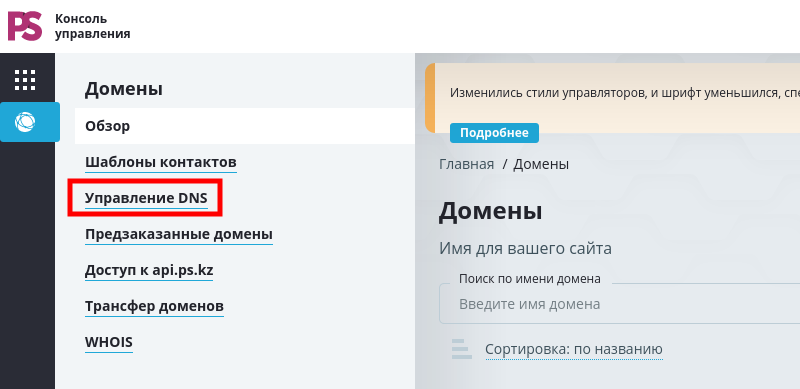
Далее вам необходима вкладка «Управление DNS-зоной». Если DNS-зона еще не создана, воспользуйтесь нашей инструкцией.
На вкладке «Управление DNS» следует нажать на название необходимого домена.
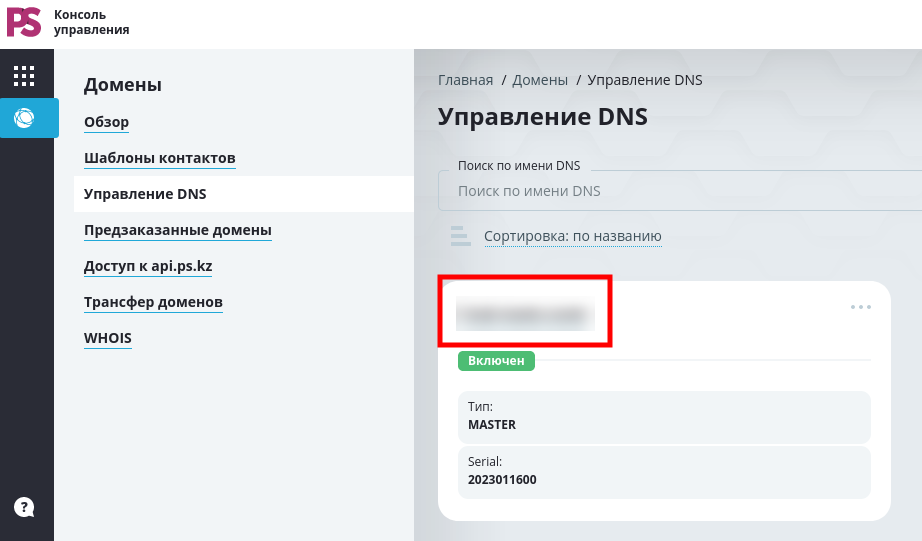
Удалите (шаги 1-2) существующие MX-записи и нажмите на «Добавить запись» (шаг 3).
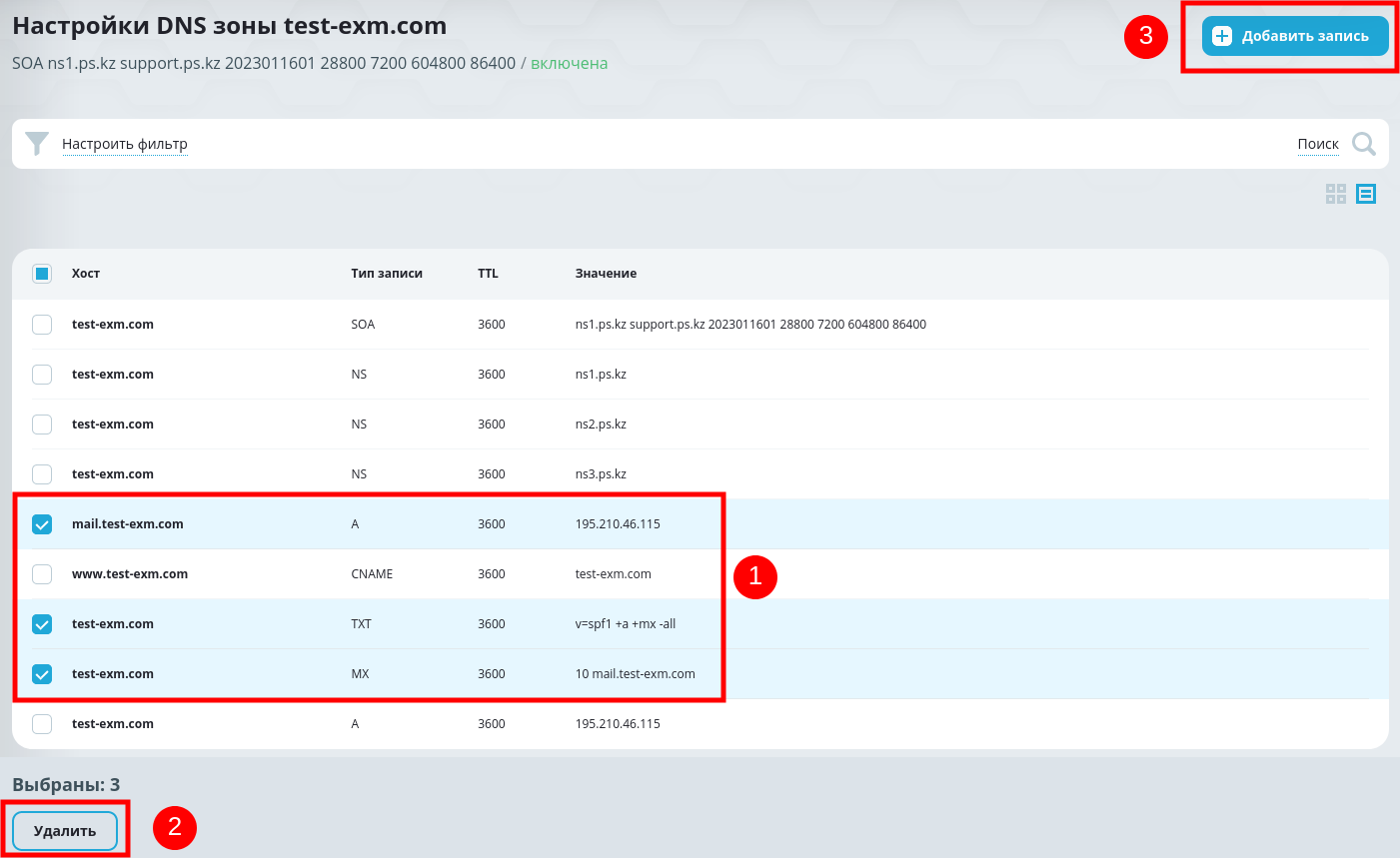
В открывшемся окне укажите и сохраните следующие данные:
- Тип записи — MX
- Имя домена — оставьте поле пустым
- Сервер обмена почтой — emx.mail.ru (точка ставится автоматически)
- Приоритет почтового сервера — 10
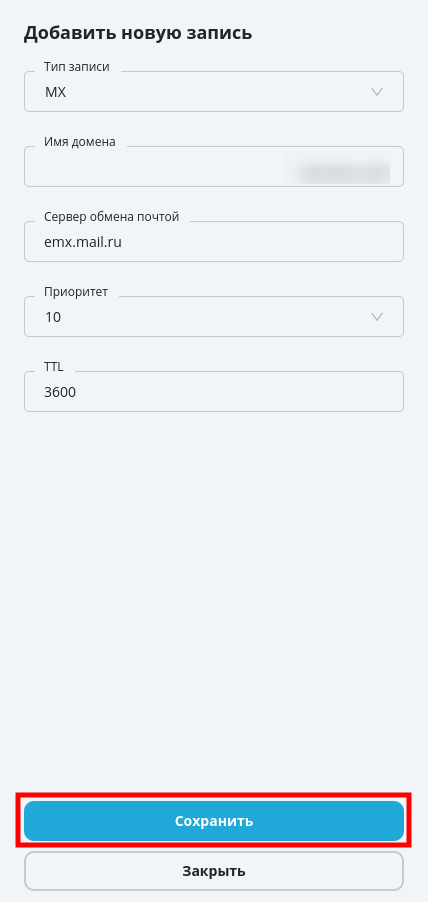
- Тип записи — TXT
- Почтовый домен — оставьте поле пустым
- Сервер обмена почтой — v=spf1 redirect=_spf.mail.ru
- Приоритет почтового сервера — 10
Не забудьте нажать на кнопку «Сохранить» после внесения всех необходимых изменений.
Инструкция по настройке в панели управления хостингом Plesk
1-3. Войдите в панель управления хостингом Plesk, затем в раздел «Сайты и домены», кнопка «Развернуть» и «Настройки DNS».
<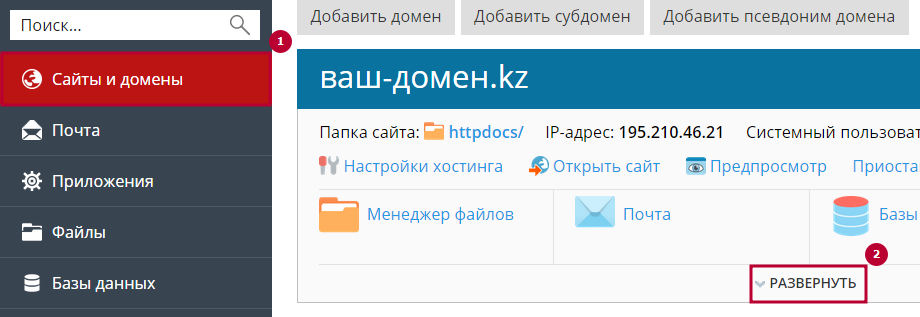
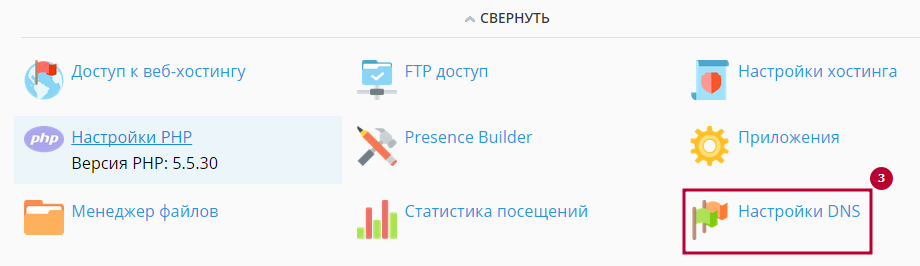
4-5. Для корректной работы почты необходимо удалить записи, отмеченные на скриншоте. Для этого отметьте их галочкой, далее нажмите «Удалить».
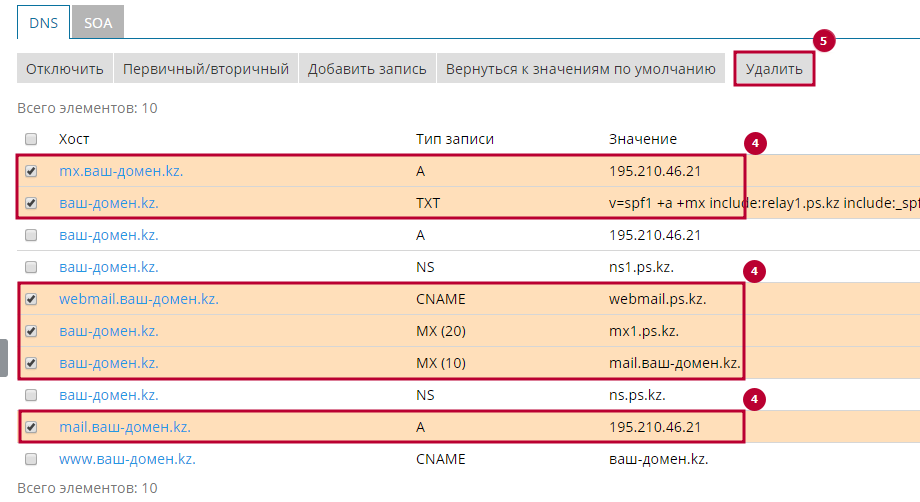
6. Нажмите на кнопку «Обновить», после чего изменения сохранятся.

7. Если необходимо добавить запись, нажмите на соответствующую кнопку «Добавить запись».

8. Далее указать следующие данные и сохранить данные, нажав кнопку «ОК»:
- Тип записи — MX
- Почтовый домен — оставьте поле пустым
- Сервер обмена почтой — emx.mail.ru
- Укажите приоритет почтового сервера — 10
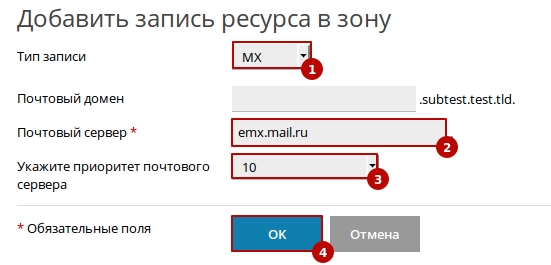
- Тип записи — TXT
- Имя домена — оставьте поле пустым
- TXT-запись — v=spf1 redirect=_spf.mail.ru
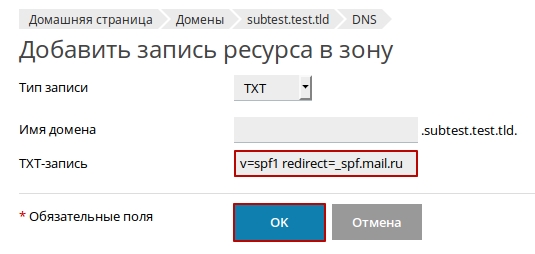
Примечание
Если вы меняете почтовый хостинг для вашего домена и ранее почта была расположена на наших серверах, то для предотвращения конфликта локальных и удаленных получателей, вам необходимо отключить почтовую службу на исходном хостинге. Для этого:
1-2. Войдите в панель управления хостингом Plesk, затем в раздел «Почта», далее «Настройки почты»
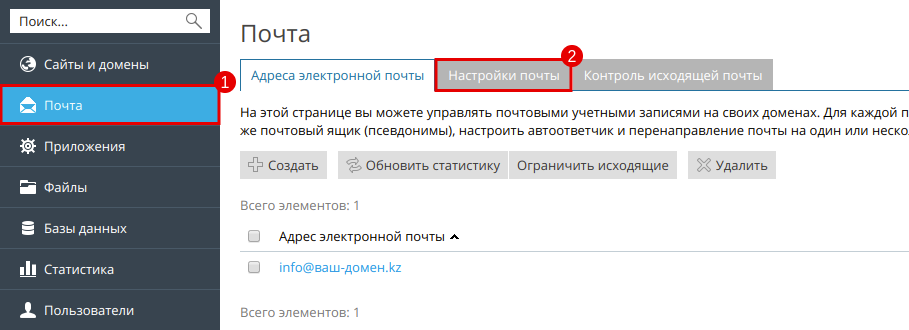
3. В открывшемся разделе отметьте свой домен и нажмите на кнопку «Включить/отключить службы»

4. В открывшемся окне, в поле «Почтовая служба», выберите пункт «Отключить» и нажмите «ОК»